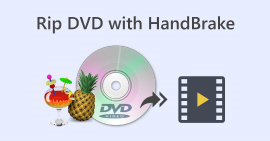Převeďte DVD do MKV snadno s těmito 5 převodníky MKV
Díky všem streamovacím platformám a digitalizovanému video obsahu nebylo sledování filmů a videí nikdy tak snadné. Dříve si lidé museli koupit fyzický disk, aby si mohli prohlédnout nebo přehrát své oblíbené filmy. Dnes se však tyto disky ukládají nebo hromadí někde jinde, protože existuje pohodlnější způsob sledování filmů.
Pokud chcete digitalizovat svůj fyzický disk, abyste si ho mohli přehrát na jakémkoli zařízení, pokračujte ve čtení tohoto článku. Máme pro vás pět nejlepších Převodník formátu MKV nástroje, které se můžete naučit používat k snadnému převodu DVD do MKV. MKV je velmi populární a široce podporovaný formát. Převodem DVD do tohoto formátu můžete digitalizovat své disky a držet krok s aktuálním trendem. Jste na tuto změnu připraveni? Pokud ano, pojďme na to!

| Převodník MKV | Podporované platformy | Podporované formáty | Funkce pro rychlost a výkon | Rychlost převodu | Cena |
| Ripovací program AnyMP4 DVD | • Okna • macOS | Podporováno více než 500 výstupních formátů. | • 50× vyšší rychlost díky technologii akcelerace GPU; • Vynikající řezací výkon bez ztráty kvality. | Velmi rychle | Volný, uvolnit Měsíční licence: $14.50 Doživotní licence: $49.96 Obchodní licence: $119.00 |
| MakeMKV | • Okna • macOS • Linux | • Pouze MKV | Žádný | Rychle | Volný, uvolnit $50.00 |
| Ruční brzda | • Okna • macOS | • MP4 • M4V • MKV • MOV • MPG nebo MPEG • AVI • WMV | Dekódování akcelerované GPU pro vyšší rychlost přehrávání. | Mírný | Volný, uvolnit |
| Přehrávač VLC Media Player | • Okna • macOS • Linux | • MP4 • MOV • AVI • FLV • WMV • MKV • WAV • MP3 • AAC • AC3 | Hardwarová akcelerace GPU pro hardwarové dekódování v operačních systémech Windows, macOS, Linux, Android a iOS. | Mírný | Volný, uvolnit |
| DumboFab Video Converter Ultimate | • Okna • macOS | • MP4 • MKV • AVI • MOV • WMV • FLV • WebM • TS • Spotřeba paliva | Poháněno technologiemi Intel, NVIDIA a AMD. | Rychle | Licence na 1 rok: $39.95 Doživotní licence: $59.95 Rodinná licence: $105.95 |
Část 1. Proč převádět DVD do MKV pomocí převodníků MKV
Protože je obsah DVD uložen na fyzickém disku, můžete jej přehrávat pouze na DVD přehrávačích nebo zařízeních s DVD mechanikou. Toto omezení může být nepříjemné, zejména proto, že mnoho moderních zařízení již DVD mechaniky neobsahuje. Z tohoto důvodu uvádíme následující důvody, proč je potřeba převést DVD do MKV:
• Převod DVD do MKV poskytuje digitální flexibilitu. To znamená, že si můžete videa prohlížet na různých zařízeních, včetně notebooků, chytrých televizorů, tabletů a chytrých telefonů. Protože je soubor digitální, k jeho přehrávání již nepotřebujete DVD přehrávač ani mechaniku.
• Fyzické disky DVD jsou náchylné k poškrábání, rozbití a obecnému opotřebení, což je může časem učinit nepřehrávatelnými. Převod DVD do formátu MKV je nejbezpečnější způsob, jak si vytvořit zálohu, kterou si můžete snadno uložit a k níž budete mít přístup po mnoho let.
• A konečně, konverze DVD do MKV znamená extrahování mediálního obsahu z fyzického disku do digitálního formátu. Díky tomu mohou uživatelé ukládat velké sbírky na pevné disky nebo cloudové úložiště, což jim usnadňuje přístup k jejich knihovně bez nutnosti polic nebo fyzického úložného prostoru.
Část 2. 5 nástrojů pro snadný převod DVD do MKV
Existuje mnoho spolehlivých nástrojů pro převod DVD do formátu MKV. Tyto nástroje zjednodušují proces a nabízejí uživatelsky přívětivé možnosti pro zálohování a digitální uchovávání vaší mediální sbírky. Zde je pět nejlepších převodníků formátu MKV:
Ripovací program AnyMP4 DVD
Prvním na seznamu je AnyMP4 DVD Ripper. Tento nástroj podporuje více než 500 výstupních formátů, jako jsou MKV a DVD. Kromě toho může být konverze jakýchkoli mediálních souborů, jako jsou domácí, komerční, poškozené, DVD s 99 tituly atd., hračka. Tento nástroj navíc zajišťuje, že kvalita vašich DVD bude bezeztrátově kopírována 1:1 bez ztráty kvality. A konečně, technologie Blu-Hyper a hardwarová akcelerace zajišťují, že i videa ve vysokém rozlišení se převádějí rychle, což poskytuje plynulý a efektivní zážitek.
Hlavní rysy:
• Převod DVD do digitálního videa pro přehrávání na PC a zařízeních iOS/Android.
• Podpora více než 500 formátů, jako například MP4, MKV, MOV, FLV, AVI a další.
• Přizpůsobitelná nastavení výstupu, jako jsou titulky, přidávání zvukové stopy, oříznutí, otáčení atd.
• Uživatelské rozhraní je velmi přímočaré a k ripování stačí maximálně 4 kroky.
Zde je návod, jak převést DVD do MKV pomocí programu AnyMP4 DVD Ripper:
Krok 1. Nejprve si musíte do zařízení nainstalovat AnyMP4 DVD Ripper, vložit DVD do ovladače DVD v počítači a několik minut počkat, než bude detekován.
Stažení zdarmaPro Windows 7 nebo novějšíBezpečné stahování
Stažení zdarmaPro MacOS 10.7 nebo novějšíBezpečné stahování
Krok 2. Software poté automaticky rozpozná vaše DVD; pokud ne, můžete kliknout na „Načíst DVD“ a nahrát ho ručně.
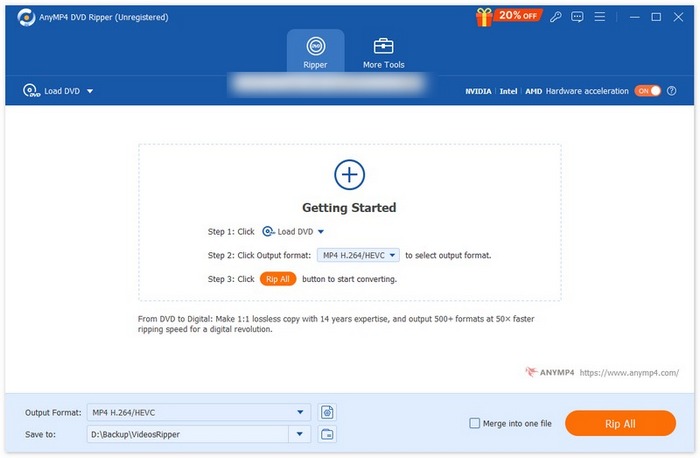
Krok 3. Klikněte na rozbalovací tlačítko vedle položky „Výstupní formát“ a vyberte preferovaný formát.
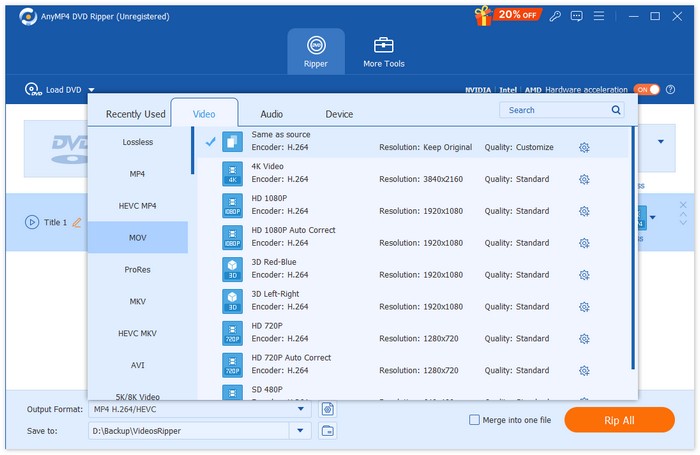
Krok 4. Kliknutím na tlačítko „Ripovat vše“ spusťte ripování.
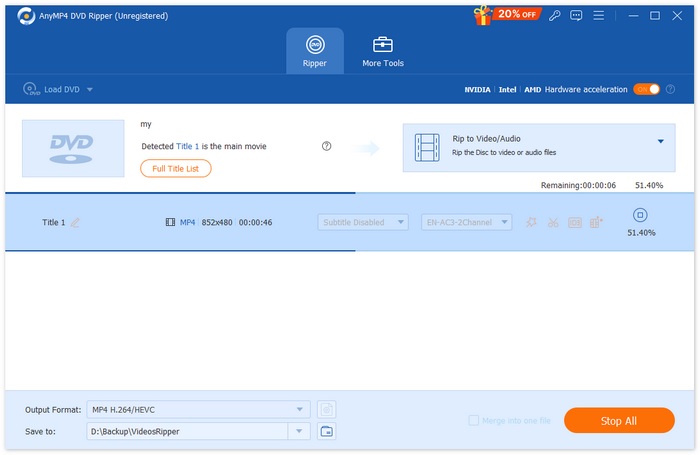
Výrok:
AnyMP4 DVD Ripper je skutečně jedním z nejlepších převodníků formátu MKV. Převod DVD do MKV je velmi jednoduchý a rychlost převodu je špičková díky zpracování založenému na GPU a CPU. Uživatelé si tak mohou být jisti, že kvalita jejich videa zůstane zachována.
MakeMKV
MakeMKV, jak už název napovídá, je převodník, který převádí Blu-ray nebo DVD do formátu MKV. Tento převodník MKV je obzvláště oblíbený pro svou schopnost zachovat téměř veškerou původní kvalitu, včetně zvukových stop, titulků a metadat původního DVD po jeho převedení do formátu MKV.
Hlavní rysy:
• Čte disky DVD a Blu-ray.
• Uchovává všechny video a audio stopy, informace o kapitolách a veškeré metainformace.
• Pro převod nebo dešifrování není potřeba žádný další software.
Zde je návod, jak převést DVD do MKV pomocí:
Krok 1. Nejprve musíte přejít na oficiální webové stránky MakeMKV a kliknout na odkaz ke stažení podle vašeho operačního systému.

Krok 2. Poté spusťte nástroj a klikněte na Otevřete soubory nebo Otevřete disk importovat vaše video.

Krok 3. Nyní vyberte název, který chcete uložit jako soubor MKV, a také skladbu, kterou chcete zachovat. Poté vyberte složku, kam chcete soubor uložit, a klikněte na MakeMKV ikonu pro spuštění překódování.

Výrok:
S MakeMKV je proces přímočarý, ale rozhraní může být pro ostatní, zejména začátečníky, ohromující. Navíc jeho povaha jakožto výhradního převodníku formátu MKV postrádá příležitost z hlediska flexibility, když někteří uživatelé mohou preferovat převod DVD do jiných formátů.
Ruční brzda
HandBrake je populární nástroj pro konverzi videa s otevřeným zdrojovým kódem, který podporuje širokou škálu nejpoužívanějších video formátů. Díky bohaté podpoře různých audio a video formátů je HandBrake snadný a efektivní... převod DVD do MKV.
Hlavní rysy:
• Převádí DVD do digitálních video souborů, jako je MKV a další.
• Podporuje video a audio formáty jako MP4, MKV, FLV, MOV, AVI a WebM pro video a AAC, MP3, FLAC, M4A, ALAC, WAV a AC3 pro zvuk.
• Umožňuje přizpůsobení kvality videa, rozlišení a velikosti souboru.
Zde je návod, jak převést DVD do MKV pomocí HandBrake:
Krok 1. Nejprve si musíte stáhnout a nainstalovat HandBrake do počítače.
Krok 2. Dále spusťte nástroj, vložte DVD do DVD-ROM a vyberte DVD pod Výběr zdroje. Nástroj poté zahájí skenování filmových titulů DVD.
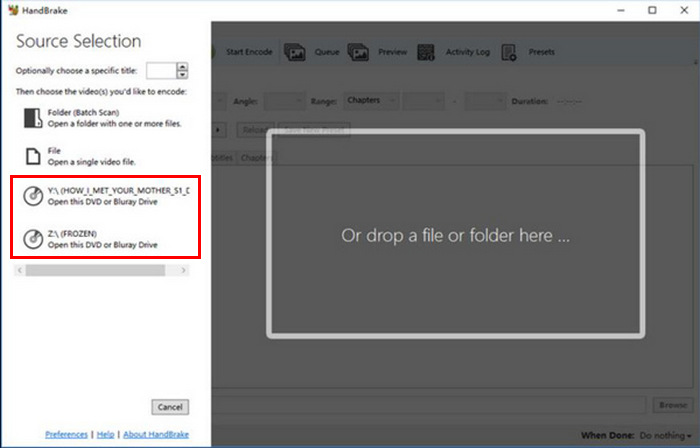
Krok 3. Jakmile budete mít DVD otevřené, vyberte titul, který chcete ripovat, v rozevírací nabídce Titul.
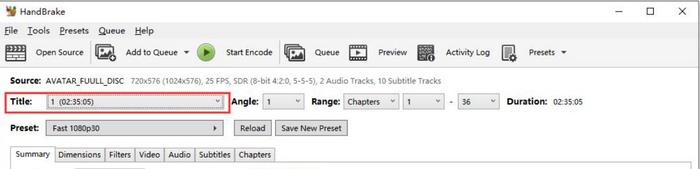
Krok 4. Dále se budete muset rozhodnout o kvalitě výstupního souboru. Jednoduše musíte kliknout na Přednastavení a upravte nastavení. Pod tím uvidíte Formát, klikněte na něj a jako výstupní formát vyberte MKV.
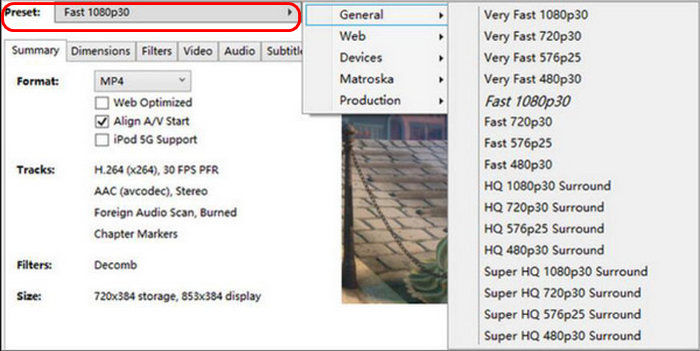
Krok 5. Poté klikněte na ikonu Spusťte kódování v horní části okna převeďte DVD do formátu MKV.
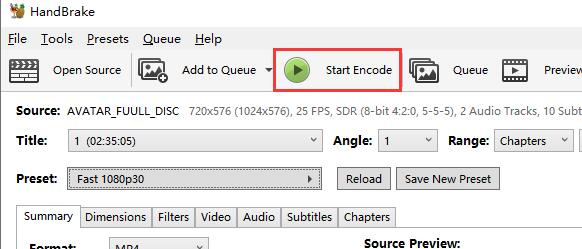
Výrok:
Protože je HandBrake zdarma a s otevřeným zdrojovým kódem, je to opravdu skvělý nástroj pro převod, zejména pro převod DVD do MKV. U tohoto nástroje však budete muset nainstalovat plugin, abyste mohli převést DVD chráněná proti kopírování do MKV.
Přehrávač VLC Media Player
VLC je široce používaná aplikace pro přehrávání médií, která je známá nejen jako přehrávač médií, ale také pro své užitečné funkce. S tímto přehrávačem médií mohou uživatelé také převádět DVD do formátu MKV. VLC dokáže číst DVD a Blu-ray disky a během přehrávání mohou uživatelé extrahovat obsah z disku a poté jej převést do digitalizovaného formátu video souboru, jako je MKV.
Hlavní rys:
• Čte a převádí obsah z disků DVD a Blu-ray.
• Umožňuje výběr konkrétních zvukových stop, titulků a kapitol během převodu.
• Podporuje různé kodeky pro plynulý převod do formátu MKV.
Zde je návod, jak převést DVD do MKV pomocí VLC:
Krok 1. Nejprve si musíte stáhnout a nainstalovat VLC do svého zařízení. Poté vložte DVD.
Krok 2. Dále přejděte na Média kartu a vyberte Převést/Uložit možnost ze seznamu.
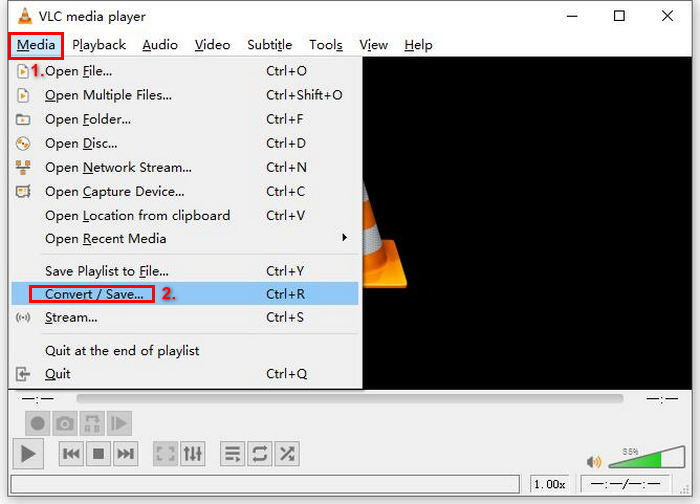
Krok 3. Poté klikněte na ikonu Disk z horní záložky povolte DVD a vyberte DVD, které chcete ripovat Diskové zařízení.
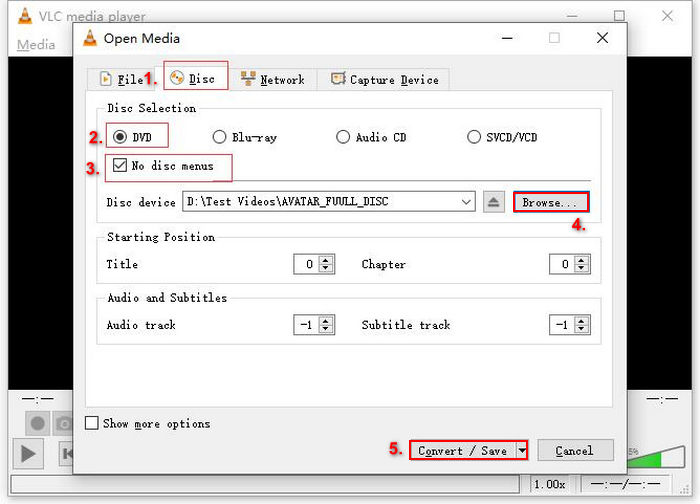
Krok 4. Nyní klikněte na Převést/Uložit a nastavte výstupní formát kliknutím na rozbalovací nabídku profilu níže.
Krok 5. Ve výchozím nastavení VLC zvolí ripování DVD do formátu Video - H.264 + MP3 (MP4). Pokud v nabídce není žádný MKV, klikněte na ozubené kolo vedle něj, vyberte MKV a uložte jej.
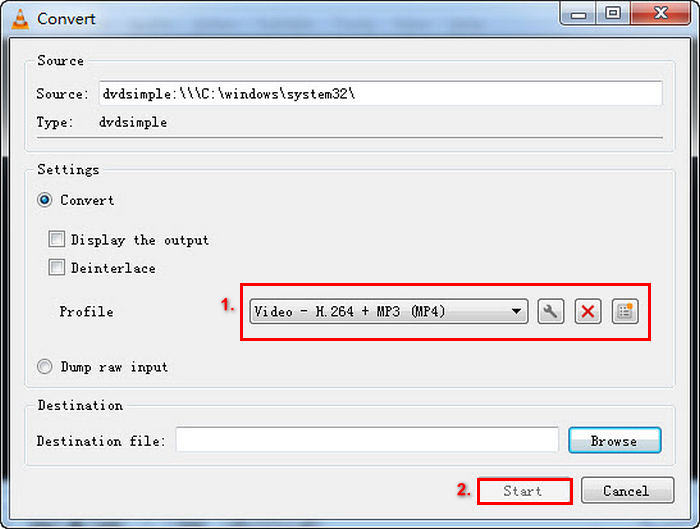
Krok 6. Poté, v Destinace sekce níže, klikněte Procházet, vyberte složku a pojmenujte výstupní soubor.
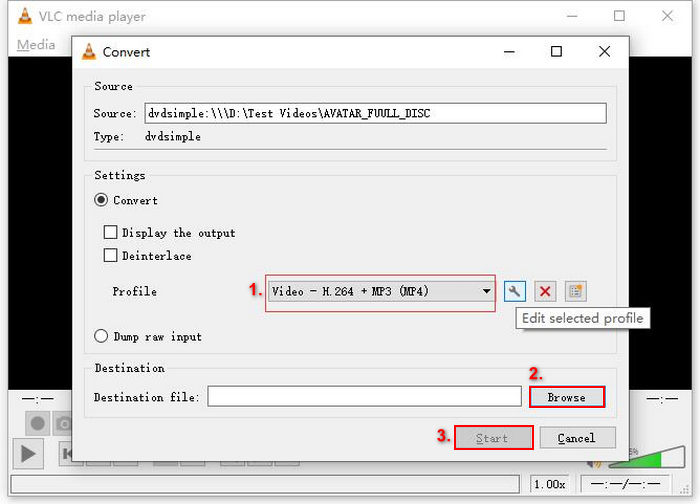
Krok 7. Když je vše nastaveno, klikněte na Start tlačítko na ripování DVD pomocí VLC.
Výrok:
Přestože VLC dokáže číst obsah DVD a převádět jej do formátu MKV, proces trvá příliš dlouho a kvůli složitému rozhraní nemusí být ideální pro začátečníky. Formát MKV navíc není ve výchozích možnostech snadno dostupný, takže si jej uživatelé musí ručně vybrat úpravou nastavení. To může zkomplikovat práci těm, kteří s tímto softwarem nejsou obeznámeni.
DumboFab Video Converter Ultimate
DumboFab Video Converter Ultimate je multimediální nástroj typu „vše v jednom“, který umožňuje uživatelům převádět různá videa. To zahrnuje i převod DVD do formátu MKV. Co odlišuje tento nástroj od ostatních převodníků formátu MKV, je jeho schopnost zpracovat širokou škálu typů DVD, jako jsou nová vydání, poškrábané disky a regionální DVD, a zároveň zachovat nejvyšší kvalitu původního obsahu.
Hlavní rys:
• Bezztrátová konverze DVD do MKV, včetně HD audia a titulků.
• Podporuje různé typy DVD, včetně novinek, disků s 99 tituly, poškrábaných DVD a regionálních formátů.
• Nabízí možnosti úpravy rozlišení, datového toku a kodeku pro přizpůsobení kvality videa a velikosti souboru.
Zde je návod, jak převést DVD do MKV pomocí DumboFab Video Converter Ultimate:
Krok 1. Nejprve si stáhněte a nainstalujte softwarovou aplikaci do svého počítačového zařízení.
Krok 2. Dále vložte DVD do DVD mechaniky v počítači a spusťte nástroj. Poté klikněte na Vložte disk tlačítko pro import obsahu DVD.
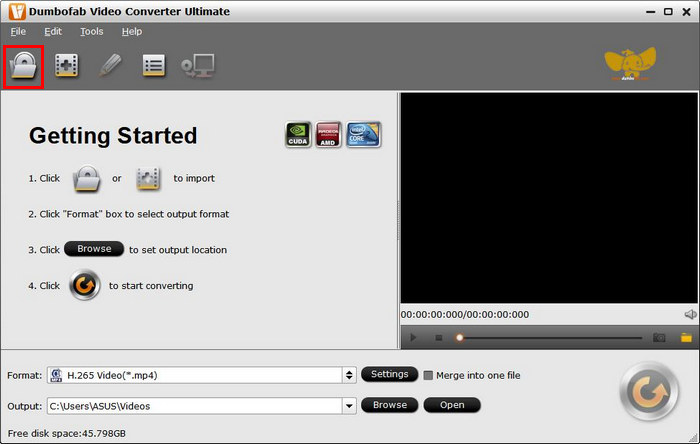
Jakmile je obsah DVD importován do nástroje, automaticky se obejde ochrana proti kopírování.
Krok 3. Nyní klikněte na ikonu Vícestopé video a vybrat MKV ze seznamu možností.
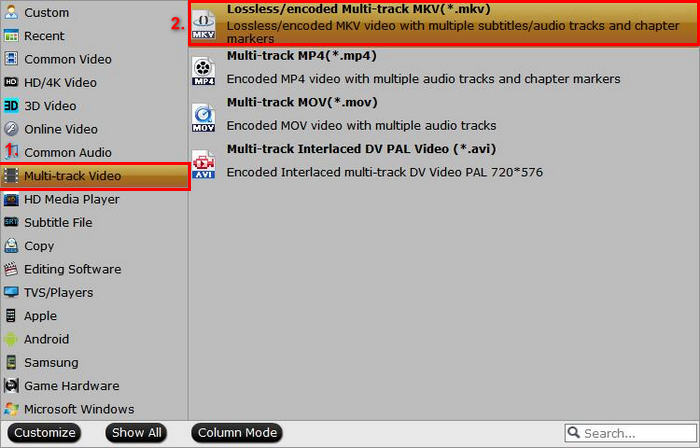
Krok 4. Nakonec klikněte na Procházet pro výběr složky, kam chcete uložit výstupní video. Po dokončení klikněte na tlačítko Konvertovat a spusťte převod DVD do MKV.

Výrok:
DumboFab Video Converter Ultimate je skutečně slibný převodník DVD do MKV, protože zvládá různé typy DVD a lze jej snadno převést do MKV. Proces převodu je také velmi rychlý, protože využívá pokročilou technologii zpracování. Jedná se také o špičkový převodní nástroj, ale proces může vyžadovat náročné učení kvůli jeho složitému rozhraní.
Část 3. Nejčastější dotazy k převodu DVD do MKV
Mohu převést DVD chráněná proti kopírování do formátu MKV?
Ano. Některé převodníky, jako například MakeMKV a DumboFab Video Converter Ultimate, zvládají ochranu proti kopírování. Nástroje jako HandBrake však mohou k obejití této ochrany vyžadovat další pluginy.
Jaká je výhoda použití formátu MKV?
MKV je všestranný formát, který podporuje více zvukových stop a titulků, takže je ideální pro filmy s různými jazykovými variantami. Umožňuje také vysoce kvalitní video bez výrazné komprese.
Dochází ke ztrátě kvality při převodu DVD do MKV?
Většina spolehlivých převodníků formátu MKV, jako jsou MakeMKV a AnyMP4 DVD Ripper, zachovává původní kvalitu DVD. Pokud však používáte převodníky, které video silně komprimují, může dojít ke ztrátě kvality.
Závěr
Konvertování DVD do MKV Formát je skvělý způsob, jak uchovat mediální obsah z DVD. S nástroji jako AnyMP4 DVD Ripper, MakeMKV, HandBrake, VLC Media Player a DumboFab Video Converter Ultimate můžete snadno digitalizovat svou sbírku. Stačí si vybrat převodník MKV, který vyhovuje vašim potřebám, a začít s převodem DVD do vysoce kvalitních souborů MKV ještě dnes!



 Video Converter Ultimate
Video Converter Ultimate Screen Recorder
Screen Recorder